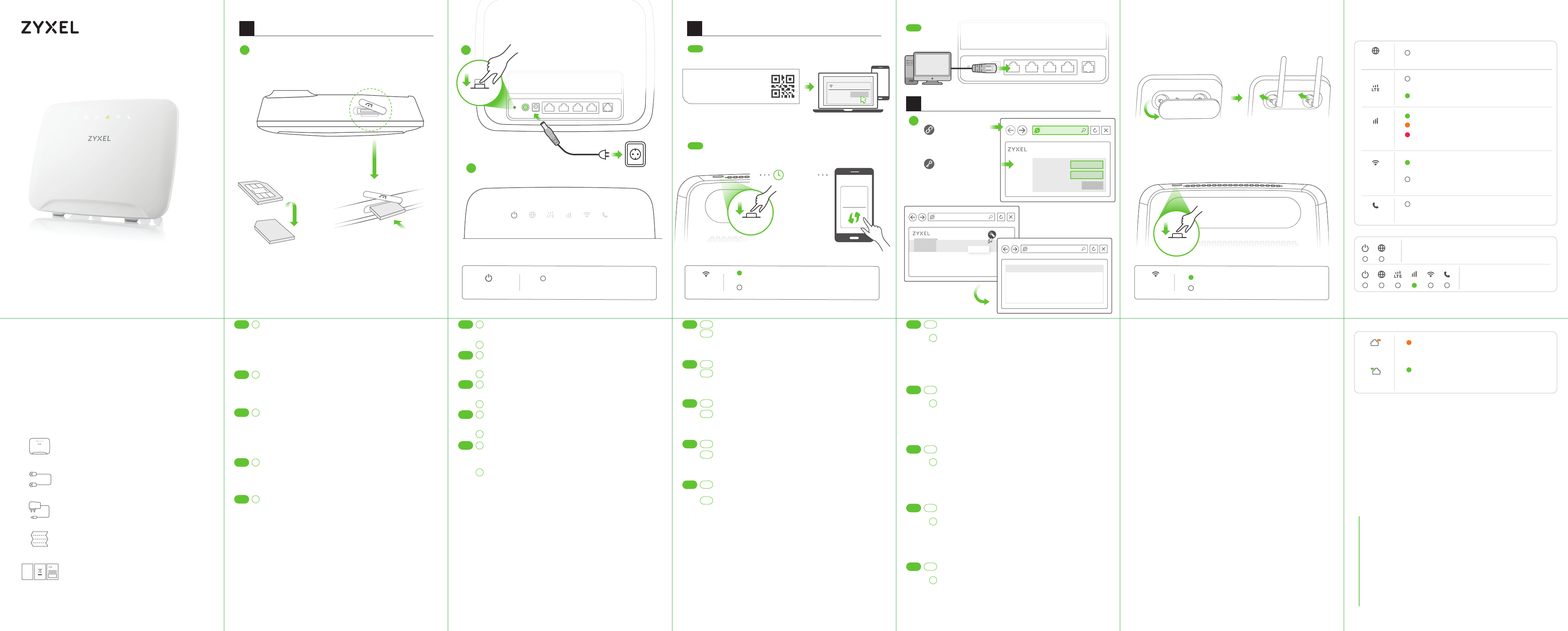* Do not wall-mount this device o
Declaration of Conformity
Safety W
Warr
Power Cable
Device
Ethernet Cable
QSG
DoC
Pack
Turning On/Off WiFi (Optional)
Press the WPS butt
WPS
Press for
2 seconds
T
Accessories (Optional)
Install e
On - 2.4 GHz WiFi ready
On - 5 GHz WiFi ready
WLAN
WPS
Troubleshooting
Power and Hardware Connections
- Make sure the SIM card is correctly installed in the LTE3316.
- Make sure the power jack is connected correctly.
LTE3316 Access and Login
- Make sure you are using the correct IP address.
• The default IP address is 192.168.1.1.
• If you changed the IP address and have forgotten it, you have to
reset the device to its factory defaults. To do so, press the RESET
button for more than five seconds.
- Make sure your Internet browser does not block pop-up windows
and has JavaScript enabled.
- Make sure you have entered the username and password correctly.
The default password is 1234. If this does not work, you have to reset
the device to its factory defaults. To do so, press the RESET button
for more than five seconds.
Internet Access
- Make sure you insert an LTE SIM card into the card slot before
turning on the LTE3316.
- Log into the web configurator (admin, 1234 are the default
username and password).
Click Setup Wizard , then check the setting in Step 2 WAN Setup .
- Make sure your LTE SIM card’s account is valid and has an active
data plan.
- If you are using a pre-paid SIM card, insert the SIM card on another
LTE device to check if the SIM card still works. If the SIM card works
without any problems on another LTE device, contact the vendor. If
the SIM card doesn’t work, contact your service provider.
WiFi Connections
- Make sure the wireless LAN is enabled on the LTE3316.
- Make sure the wireless adapter (installed on your computer) is
working properly.
3G/LTE Connections
- Make sure your SIM card’s account is valid and has an active data
plan.
- Install the 3G/LTE external antennas to strengthen the cellular
signal.
Copyright © 2018 Zyx
EU Importer
Zyx
Gladsaxevej 378, 2. th. 2860 Søborg, Denmark
http:/
US Importer
Zyx
1130 North Miller Street Anaheim, CA 92806-
http:/
See the User's Guide at www.zyxel.com
for more information, including customer
support and safety warnings.
*Slow: the LED blinks once per second.
Fast: the LED blinks once per 0.5 second.
LAN
On - 10/100 Mbps LAN connection ready
Blinking - Transmitting data at 10/100
Mbps
On - 1000 Mbps LAN connection ready
Blinking - Transmitting data at 1000
Mbps
Blinking (slow) - Connecting to 2.4 GHz
WiFi via WPS
Blinking (slow) - Connecting to 5 GHz
WiFi via WPS
WLAN
WPS
Network Connection
2
Using SSID
5
Configure LTE3316
3
4-a
Using WPS
4-b
Using Ethernet Cable
4-c
POWER DC IN LAN1/WAN LAN2 LAN3 LAN4 PHONE
LEDs
Signal
Strength
On - IP connection ready but no traffic
Blinking - Transmitting IP traffic
On - Telephone off of the hook
Blinking - Incoming call
Off - Telephone on the hook
On - 4G network ready
Blinking (slow) - 3G network ready
On - Ethernet WAN connection ready
Blinking (fast) - Transmitting data via
2.4 GHz WiFi
Blinking (fast) - Transmitting data via
5 GHz WiFi
WLAN
WPS
Internet
LTE
Voice
On - Good
On - Fair
On - Poor
Blinking (slow) - No signal
Blinking - Reset
Blinking (fast) - Firmware upgrade
Scan the QR code on the device label to see the
SSID and WiFi K
WPS
WiFi
WPS
setup
Android Only
within
2 minutes
WiFi
Zyxel_XXXX
Connect
WiFi 2.4G (SSIDZyx
WiFi 5G (SSIDZyxel_XXXX_5G
WiFi KeXXXXXXXXXXXXX
Press for 5 seconds
Hardware Inst
1
1
3
2
POWER DC IN LAN1/WAN LAN2 LAN3 LAN4 PHONE
Power Outlet
Micro SIM
POWER ON
*Insert a Micro SIM card int
with the chip facing down and the
bev
SIM
*Please see the last page for more information about LED
On - Power on
Blinking - Starting up
Pow e
Micro SIM
T
Per avviare il WPS e impostar
sicura tra l'L
WPS per più di cinque secondi. Premer
client entro 2 minuti.
Find WiFi-navnet (SSID
For at igangsætt
WiFi-forbindelse mellem L
på WPS-knappen i mere end fem sek
WPS-knappen på klienten inden for 2 minutt
Zoek de WiFi-naam (S
Stel een be
een draadloze klant om WPS op t
vijf seconden op de WPS knop. Druk binnen 2 minut
de WPS-knop op de klant.
Finn frem til WiFi-navnet (S
For å stWPS og sette opp en sikk
mellom L
WiFi-knappen i mer enn fem sekunder
WPS-knappen på klienten i løpet av 2 minutt
Etsi haluttu langattoman v
verk
V
L
laitteen välille WPS -t
WPS-painik
sekunnin ajan. Paina sitten asiak
kahden minuutin k
IT
DK
NL
NO
FI
5
5
IT
DK
Utilizzare un cav
porta LAN gialla dell'unità L
Collegate il vostro
un cavo Ethernet. Aprire il br
inserire l'indirizzo IP di gestione pr
Immettere il nome admin e la pas1234 , quindi far
su Login. Viene visualizzata la schermat
sull'icona della procedura guidat
impostazioni WiFi predePassaggio 3 Configur
one WiFi.
Brug et Ethernet-k
LAN-port på L
Tilslut din computer eller notebook til L
Ethernet-k
indtast den standar
(192.admin og adgangsk
1234, klik herefter på Login. Startskærmen vises. Klik på
Wizar
standarT, set up WiFi.
Gebruik een Ethernet-k
met een gele LAN-poort van de L
Sluit uw computer of not
Ethernet-k
voer het fabriek
in. Vadmin en wachtwoor1234 in,
klik daarna op Login . Het Home scherm verschijnt. Klik op
het WizarStep
3 set up WiFi te ver
Bruk en Ethernet-k
LAN-port på L
Koble dat
en Ethernet-k
angi standar
brukernavnet admin og pas1234 , og klikk på Login
(Logg på). Startskjermbildet vises. Klikk på ik
(VT set
up WiFi (
V
LAN-porttiin Ethernet-k
Liitä tietok
Ethernet-k
hallinnan oletusarv
käyttadmin ja salasana 1234 ja valitse sitten Login
(Kirjaudu sisään). Aloitusnäytt
langattoman verkasenn
3 napsauttamalla ohjatun t
4-a
4-a
4-a
4-a
4-a
4-b
4-c
4-c
5
NL
4-c
5
NO
4-c
5
FI
4-c
4-b
4-b
4-b
4-b
V
L
scheda SIM come indicato e rimetter
l’installazione.
Attenzione: Se si utilizz-
mente e saldamente nell'adatt
possibili danni al dispositivo
Kontr
(Micro-SIM-kort) i SIM-k
som vist, og sæt dækslet tilbage på plads ef
Advarsel: Hvis du bruger et Nano-SIM-k
en SIM-kortadapt
Controleer of de L
(Micro-SIM-kaart) in de SIM-k
L
terug op zijn plaats.
W Als je een Nano-SIM-kaart gebruik
op juiste wijze in de SIM-k
jouw apparaat te v
Sjekk at L
i SIM-kortsporet f
dekselet igjen etter inst
Advarsel: Hvis du bruk
SIM-kortadapt
T
L
kuvas
VJos k
korttisovittimeen ja v
oikein. Muu
1
IT
1
NL
1
1
NO
FI
1
DK
Utilizzare l'aliment
presa di alimentazione a una pr
Premere il pulsantPOWER pre acceder
Assicurarsi che le spie LED siano accese
Brug den medfølgende strømadapt
strømstikk
TT-knappen for at tænde for L
Kontr
Gebruik de bijgesloten stroomadapt
een stopcontact aan t
Druk op de power -toets om de L
Controleer of de LED-lampjes al branden.
Bruk den medfølgende strømadapt
strømk
TAV -knappen for å slå på L
Sjekk at LED-lampene allerede er på.
Yhdistä virtapist
virtasovittimella.
Käynnistvirtakytkintä
(POWER).
T
2
3
3
3
IT
2
DK
2
2
2
NL
3
NO
3
FI
Quick St
IT
L
4G L
LTE3316
User Name
Password
Login
1234
admin
http://192.
User Name: admin
Passwor1234
(def
http://192.
Step 1
Step Wizard
Step 2
Step 3
Wizard